Ausgabe - Ausgabeformate
Die tabellarisch dargestellten Daten können Sie in gestalteten Layouts in verschiedenen Formaten ausgeben:Seitenansicht (als Vorschau)
- Druck (Papier)
- HTML
- XPS
Seitenansicht
![]()
Mit dieser Schaltfläche auf dem Dialog zur Auswahl eines Layouts gelangen Sie in die Druckvorschau. Abhängig davon, in welcher Tabelle Sie die Seitenansicht aufrufen, stehen verschiedene Funktionen zur Verfügung.
Lesen Sie auch:
![]() Verfügbare Layouts bei der Ausgabe
Verfügbare Layouts bei der Ausgabe ![]() Funktionen in der Seitenansicht
Funktionen in der Seitenansicht ![]()
HTML
![]()
Die Schaltfläche im Ribbon und auf den Dialogen / führt zur HTML-Ausgabe der Daten. Als Browser für die Anzeige der HTML-Daten wird der Microsoft Internet Explorer ab Version 5.5 empfohlen. Er unterstützt die für die Navigation verwendeten Funktionen (z.B. die Baumstruktur).
![]()
Im Anschluss an den Export gibt es Versendeoptionen für den E-Mail-Versand.
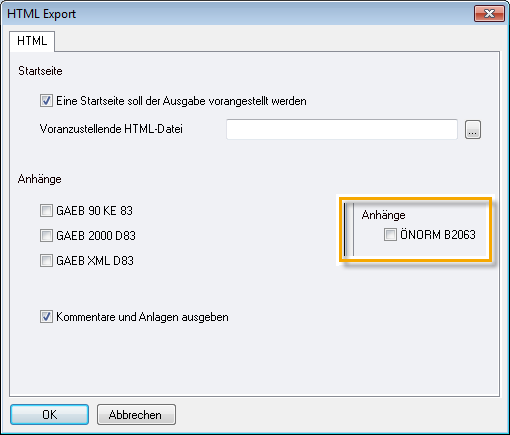
Startseite
Sie können eine beliebige HTML-Seite der Datei voranstellen. Die Datei wählen Sie über die Ellipsis-Schaltfläche am Ende des Dialogfeldes .
Anhänge
Zusätzlich zu den HTML-Daten können Sie - abhängig vom - auch GAEB- oder ÖNORM-Dateien erzeugen lassen.
![]() ... gibt die
... gibt die ![]() mit aus, wenn beim Anhang die Option aktiviert ist.
mit aus, wenn beim Anhang die Option aktiviert ist.
![]()
Mit der Schaltfläche im Ribbon bzw. in / erzeugen Sie eine PDF-Datei, die Sie auf Ihrem Rechner in ein beliebiges Verzeichnis speichern können.
Die PDF-Ausgabe erhält automatisch die 'Lesezeichen', mit denen Sie durch die Seiten navigieren können:
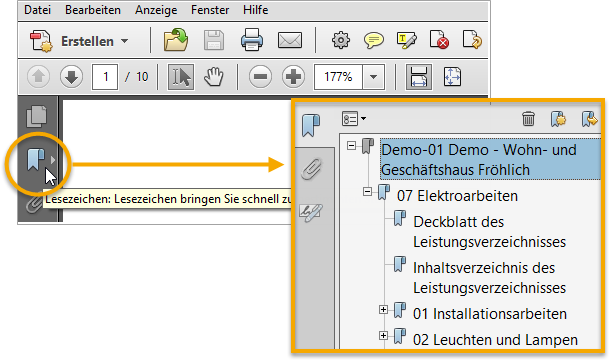
Auch das Inhaltsverzeichnis in der Seitenansicht des PDF ist mit Hyperlinks ausgestattet. Ausgaben sind von DIN A5 bis DIN A2 möglich [3101].
![]()
Im Anschluss an den Export gibt es Versendeoptionen für den E-Mail-Versand.
Sollte beim Klick auf die Schaltfläche ein Systemdialog zur Auswahl eines Druckers erscheinen, kann es sein, dass eine Microsoft Systemkomponente nicht vorhanden ist. Sie können den Microsoft XPS Document Writer über die Systemsteuerung erneut installieren:
Geräte und Drucker -> Drucker hinzufügen -> Vorhandenen Anschluss "XPSPort (Lokaler Anschluss)" -> Hersteller: "Microsoft" -> "Micosoft XPS Document Writer" -> Assistent folgen.
Der Name des Druckers muss exakt "Micosoft XPS Document Writer" lauten! (Versionsangaben, z.B. 'V4' ggf. entfernen.)
Sollte der XPSPort nicht vorhanden sein, legen Sie zunächst einen 'lokalen Anschluss' mit diesem Namen an.
Drucken - Schaltfläche
Die Schaltfläche führt Sie in einen Dialog, dessen Aussehen vom Betriebssystem und dem verwendeten Standarddrucker abhängt.
Ausgabe-Dialog |
Ribbon der Seitenansicht |
|
